目录
1.安装JDK(Java Development Kit)
2.配置环境变量
3.测试环境是否搭建成功
1.安装JDK(Java Development Kit)
JDK里面包含了JRE(Java Runtime Environment)和Java的开发工具:编译工具javac.exe,执行工具java.exe,打包工具jar.exe。
找到https://www.oracle.com/index.html从下载里找到Java的JDK

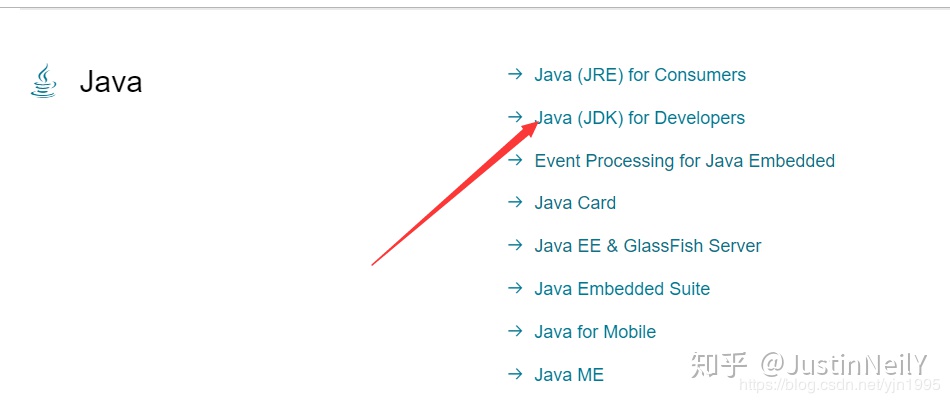
你会发现已经有java11和12了,但目前用的最广的还是java8,所以建议初学还是下载java8,下面找到java8u201的JDK
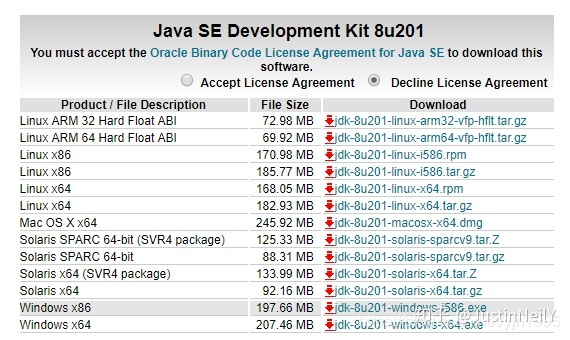
找到与自己系统相匹配的JDK下载。在本页面右上角的Java Resourses下可以找到Java APIs,可以一并下载,在学习过程中经常会用到
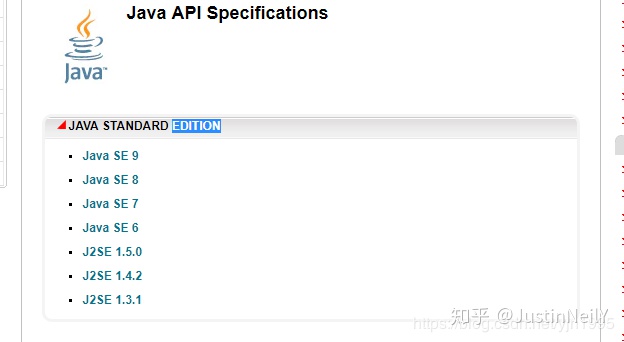
点击下载好的文件安装即可。
2.配置环境变量
安装好了JDK还并不代表完成了开发环境的搭建,我们还需要配置环境变量,不然仍然无法运行java程序,配置环境变量的目的是让系统知道哪里可以找到java,在哪找到要编译运行的文件
下面开始配置环境变量,首先右键此电脑(计算机),打开属性->高级系统设置->环境变量
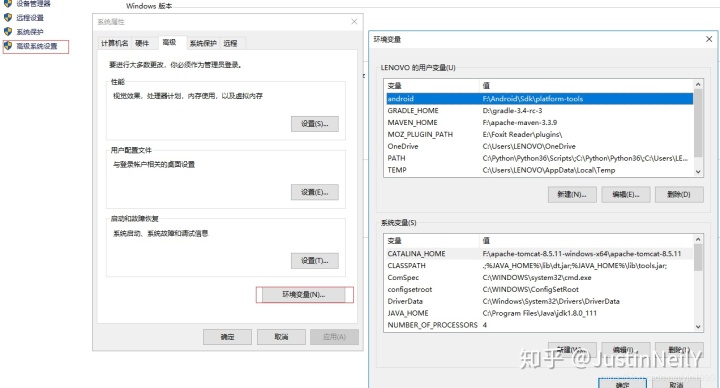
在系统变量中配置JAVA_HOME,PATH,CLASSPATH,三个属性。
JAVA_HOME:将下载的JDK的路径复制到这里
CLASSPATH:.;%JAVA_HOME%libdt.jar;%JAVA_HOME%libtools.jar;
PATH:已有此变量,则在原变量最后加上;号再加上JDK的路径
3.测试环境是否搭建成功
配置好环境变量以后,我们可以测试是否成功
首先按win+R打开运行,输入cmd进入命令行窗口,输入java -version,若输出了java的版本信息,证明我们的配置成功了。





















 2241
2241

 被折叠的 条评论
为什么被折叠?
被折叠的 条评论
为什么被折叠?








